今回はTeams会議中に発表者が画面共有をした際に自分の画面だけ拡大・縮小する方法をご案内致します。
共有された資料が細かくてハッキリ見たい時などに使えます。
・共有画面を拡大・縮小する
・共有画面の表示エリアを拡大・縮小する
共有画面を拡大・縮小する
①共有画面内をクリックします。
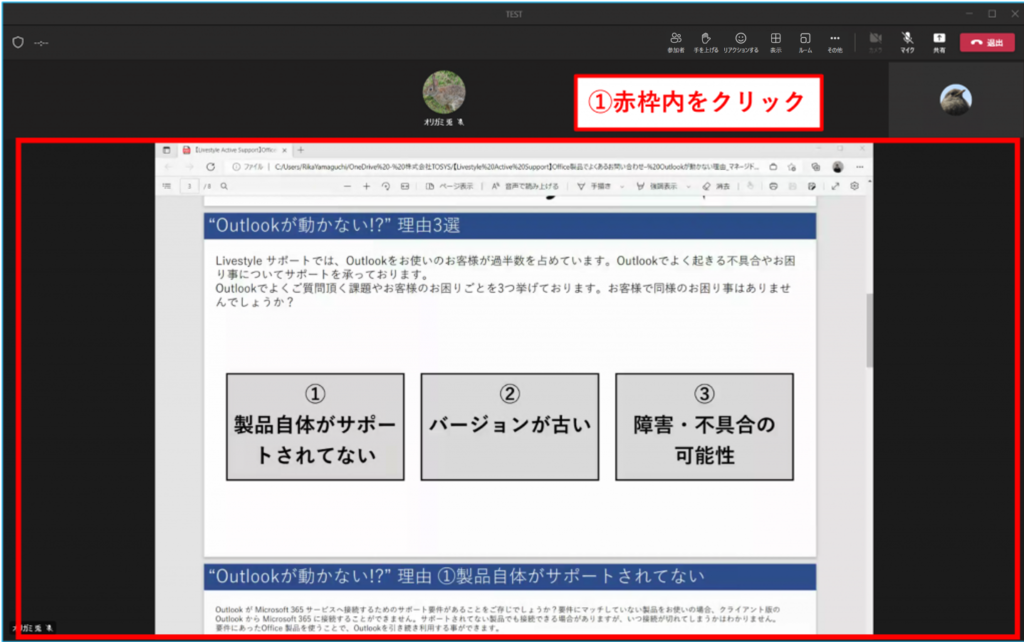
②[Ctrl]キーを押しながら、マウスカーソルを上方向に回すと拡大、下方向に回すと縮小されます。
【拡大】 =[Ctrl]+マウスカーソル上方向
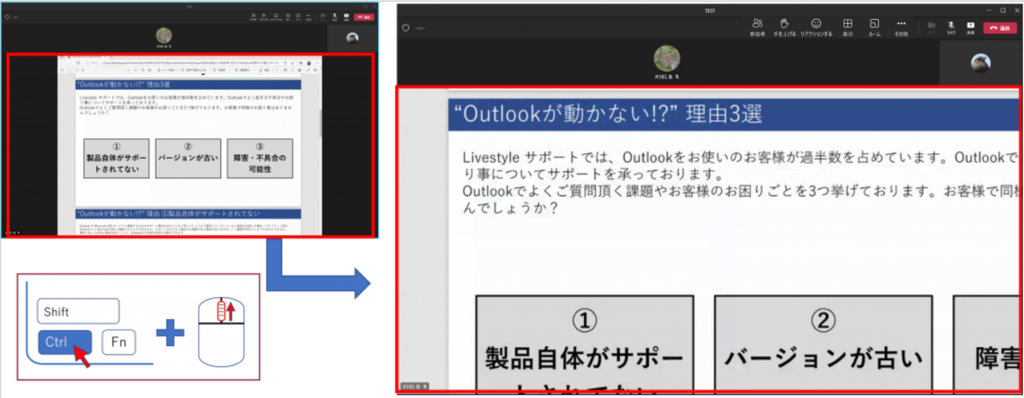
【縮小】 =[Ctrl]+マウスカーソル下方向
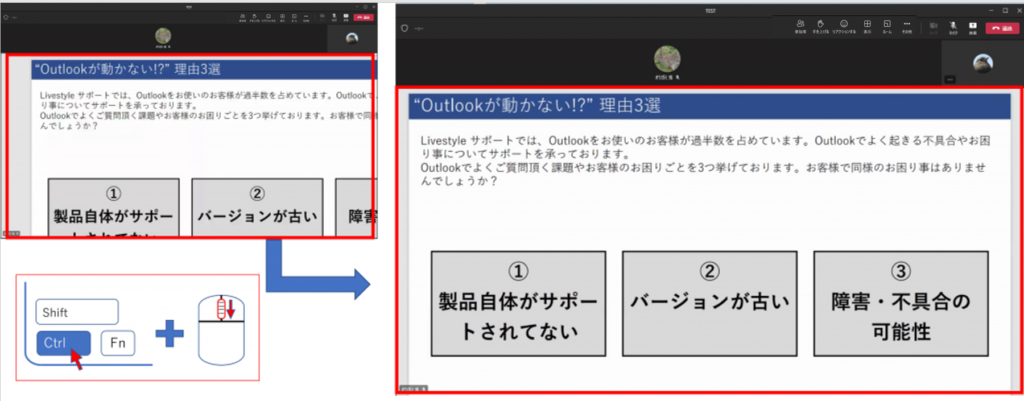
共有画面の表示エリアを拡大・縮小する
表示エリアを拡大するには、[Ctrl]+[+](プラス) または 共有画面の外をクリックして[Ctrl]+[マウスカーソル下]
表示エリアを縮小するには、[Ctrl]+[-](マイナス)または 共有画面の外をクリックして[Ctrl]+[マウスカーソル上]
[Ctrl]+[0](ゼロ)を押すと、変更した表示エリアをリセットできます。
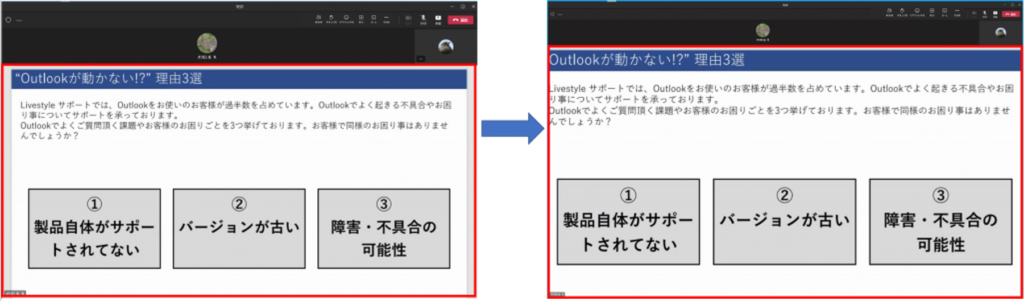
※参加者であるユーザーであれば、どちらの場合も拡大・縮小されるのは自分の画面内のみであり、他のユーザーの画面に変更はされません。

